Копировать-вставить — самая основная функция компьютера. Если он перестанет работать, работа на компьютере станет затруднительной.
Вот как работает функция копирования и вставки. Всякий раз, когда мы копируем текст или изображение, они сохраняются в виртуальном буфере обмена, который мы не можем видеть. Когда мы вставляем его, он вставляется из буфера обмена. Все это управляется через несколько сервисов, и если функция копирования-вставки не работает, мы можем сосредоточиться на этих сервисах, чтобы решить проблему.
Примечание. — Для некоторых пользователей проблема решалась простой перезагрузкой компьютера. Для некоторых других пользователей открытие и закрытие проводника временно устраняет проблему.
Программы для Windows, мобильные приложения, игры — ВСЁ БЕСПЛАТНО, в нашем закрытом телеграмм канале — Подписывайтесь:)
Попробуйте следующие обходные пути шаг за шагом, чтобы устранить проблему:
Решение 1. Использование папки System 32
1. Перейдите в проводник.
ЧТО ДЕЛАТЬ ЕСЛИ SETUP.EXE НЕ ЗАПУСКАЕТСЯ ? Решение
2. Перейдите в папку C:WindowsSystem32.
3. Теперь найдите rdpclip в строке поиска.
4. Щелкните правой кнопкой мыши файл rdpclip.exe и выберите «Запуск от имени администратора».
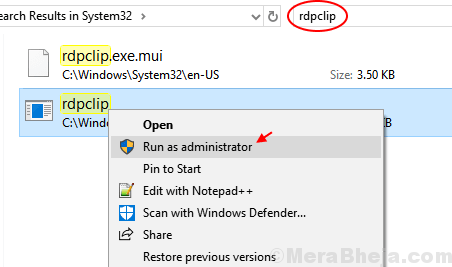
5. Аналогичным образом найдите dwm.exe в строке поиска.
6. Теперь щелкните правой кнопкой мыши dwm и выберите «Запуск от имени администратора».
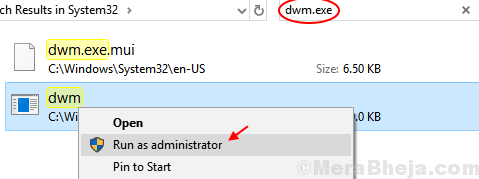
7. Перезагрузите компьютер.
Если это не решит вашу проблему, перейдите к следующему способу.
Решение 2]Используйте команду «echo off» в командной строке.
1]Найдите cmd в окне поиска Windows 10. Щелкните правой кнопкой мыши и запустите от имени администратора.
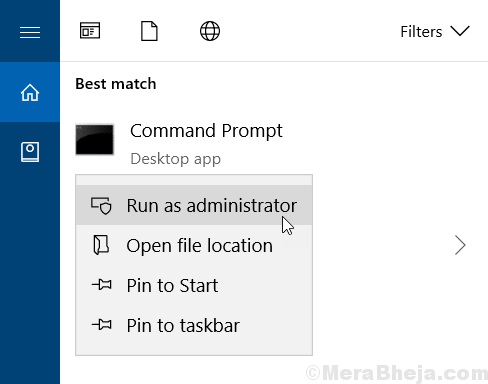
2]Введите следующую команду и нажмите Enter:
cmd /c «echo off | clip»
3]Теперь попробуйте еще раз.
Решение 3]Попробуйте закрыть открытые программы в диспетчере задач.
1 — Нажмите клавиши CTRL + SHIFT + ESC вместе на клавиатуре, чтобы открыть диспетчер задач.
2 — Теперь попробуйте закрыть программы одну за другой в разделе «Приложения» (кроме проводника Windows и самого диспетчера задач). После того, как вы закрыли все программы в приложениях, попробуйте снова скопировать и вставить.
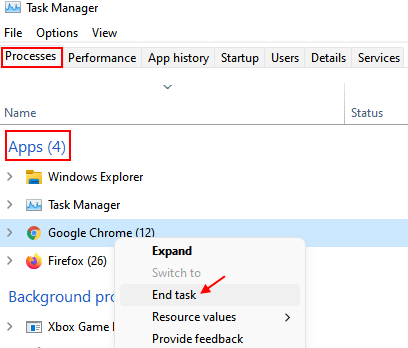
3 — Теперь щелкните правой кнопкой мыши проводник Windows и выберите «Перезагрузить».
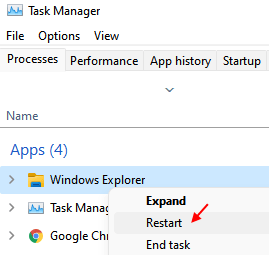
НЕ ЗАПУСКАЕТСЯ PRO100 [РЕШЕНИЕ ПРОБЛЕМЫ]
Решение 4]Сброс процесса rdpclip.exe
Функция копирования-вставки управляется процессом rdpclip.exe. Этот процесс может со временем устареть, поэтому нам придется его сбросить.
1]Нажмите CTRL + ALT + DEL и выберите «Диспетчер задач» среди вариантов.
2]Перейдите на вкладку сведений,
3]проверьте наличие службы rdpclip.exe.
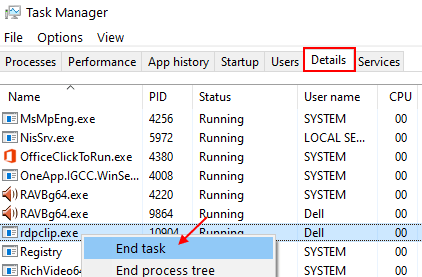
4]Щелкните правой кнопкой мыши и выберите «Завершить процесс».
5]Перейдите в «Файл» >> «Запустить новую задачу».
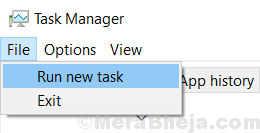
6]Введите rdpclip.exe в диалоговом окне и нажмите Enter. Это повторно инициирует процесс.
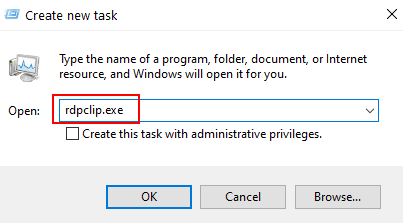
Альтернативный способ сделать это через командную строку
1]Найдите cmd в окне поиска Windows 10. Щелкните правой кнопкой мыши и запустите от имени администратора.
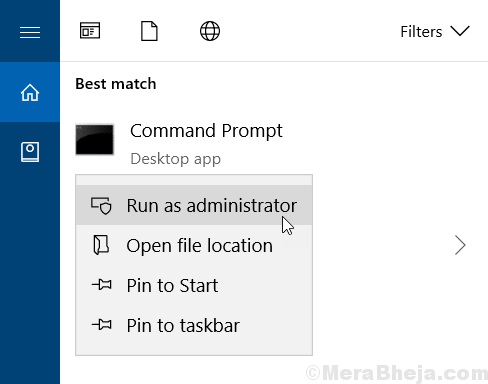
2]Введите следующую команду в окне командной строки и нажмите Enter:
taskkill.exe /F /IM rdpclip.exe
Эта команда завершает задачу rdpclip.exe.
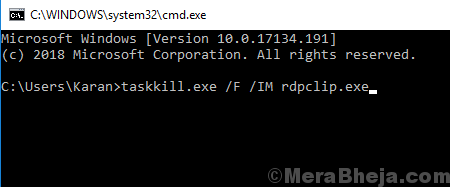
3]Тип rdpclip.exe в окне и нажмите Enter. Эта команда повторно запускает задачу rdpclip.exe.
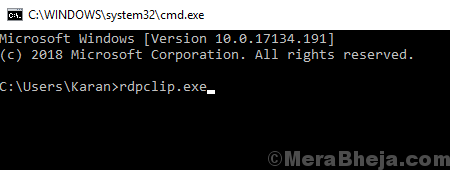
Система защиты от копирования не запускается игра. «Снятие защиты StarForce любых версий»
StarForce – это специальные драйверы, которые обеспечивают защиту игр. Они работают на OS Windows 7. При необходимости ними можно защитить «развлечения» и создать собственную оболочку, которая запускает игры с полноценной работой «DRM» на OSWindows 8 и10.
Библиотеки DRM – это технические инструменты, которые распространяются на официальной лицензии. Используя возможности StarForce, вы запускаете игры прошлого поколения и программы на OS Windows нового поколения.
Этот софт обеспечивает запуск старых игр, которые созданы с защитой от «копий». Графическая среда этих инструментов простая и удобная для обычных пользователей.
О DRM
Digital Rights Management (DRM) – это система защиты для игр, которая известна многим геймерам прошлого поколения. Компонент «StarForce» используется во многих развлечения, которые защищены от прямого копирования на жёсткий диск компьютера.
Пока не было магазинов цифровой дистрибуции Steam и Origin и скоростного интернета все игры продавались на дисках. StarForce обеспечивает безопасность информации, которая хранится на диске.
Лицензионные копии игр нельзя скопировать из-за защиты «StarForce». Эти драйверы «DRM» инсталлировались в OS Windows вместе с установочным дистрибутивом игры. Официальная защита не только оберегает лицензионные данные на диске, но и создаёт проблему многим новичкам, которые не знают, как обойти защиту.
На лицензионных дисках со StarForce есть проблемы с распознанием контента. Старые версии драйверов «уникальной защиты» работают некорректно с новыми «билдами» OS Windows.
Пользователи, у которых есть лицензионная копия игры, не могут получить доступ к игре по непонятным причинам. После этого создатели защиты выпустили специальный «патч», который вы можете закачать с нашего сайта. Это «исправление» обеспечивает запуск старых игр на OS Windows 7
Важная информация
Установив «патч», перезапустите компьютер, чтобы закончить установку драйверов. Некоторые образы с играми не запускаются, пока вы не скопируете специальный файл с взломом (Crack).
Ключевые особенности
- DRM обеспечивает полноценную работу драйверов StarForce на Windows 7;
- есть возможность установить драйверы на новые операционные системы;
- установка происходит в автоматическом режиме;
- инструменты запускаются на любых «билдах» StarForce;
- эти драйверы распространяются официально и поставляются компанией создателем DRM.
Драйвер StarForce – компонент, необходимый для корректной работы одноименной системы защиты. Использовался в основном на старых играх, которые устанавливались с лицензионного диска.
Что такое StarForce для Windows? Это система, которая защищает программы и цифровые документы от копирования. В эру CD и DVD дисков StarForce был особенно популярен у разработчиков игр. Почти каждый лицензионный диск обладал такой системой. Принцип защиты заключался в следующем: на диске записывалась особая дорожка.
Привод ее считывал, а StarForce сравнивал полученную информацию с той, которая была в нем закодирована. Если данные совпадали – программа запускалась, в противном случае защита блокировала запуск.
Но часто возникала проблема – вследствие естественного износа носителя СтарФорс попросту не мог определить даже «собственный» диск. А так как для запуска требовалось постоянное наличие диска в приводе, износ носителя наступал довольно быстро. Новый драйвер как раз-таки исправляет проблему считывания лицензионных дисков.
Особенности драйвера
Исправляет проблему запуска старых лицензионных игр.
Исправляет несовместимость системы защиты StarForce и новых версий операционных систем Windows.
Небольшой размер (2 МБ).
Драйвер StarForce официально поддерживается разработчиками, и его можно скачать бесплатно.
StarForce — это драйвера соответствующей системы защиты для операционной системы Windows 7. Также подходят для обеспечения корректной работы с DRM на более поздних ОС (Windows 10 и 8).
В первую очередь драйвер необходим для того, чтобы иметь возможность поиграть в старые игры, имеющие защиту от несанкционированного копирования, а также воспользоваться некоторыми, тоже довольно старыми, версиями программ (в основном от разработчиков из России и стран СНГ).
О DRM
Система защиты StarForce прекрасно известна всем «одскульным» геймера. В свое время эта DRM сильно потрепала нервы любителям игр. До распространения широкополосного интернета и развития сервисов цифровой дистрибуции вроде и , игры принято было покупать на физических носителях (CD и DVD дисках). Для того, чтобы обезопасить лицензионные копии от незаконного распространения, разработчики чаще всего «обращались» именно к StarForce. Драйвера данной DRM устанавливались в систему вместе с дистрибутивом игры.
К сожалению, помимо обеспечения защиты, StarForce приносила и головную боль ответственным покупателям лицензионной продукции. Например, она периодически отказывалась «распознавать» носители в приводах или делала это не с первого раз. Кроме того, старые версии драйверов SF отказывались «дружить» с новыми версиями операционной системы Windows.
Так что даже в случае наличия лицензионного диска, получить доступ к игре не представлялось возможным. Вследствие этого разработчику пришлось выпускать специальный «патч». Именного его вы и можете скачать с нашего сайта, чтобы поиграть в старые проекты на «семерке».
Важная информация
Обратите внимание, что по завершении установки патча вам обязательно нужно перезагрузить компьютер, а также на тот факт, что при отсутствии дисковода даже его установка не поможет вам запустить игру (придется использовать образы или «кряки»).
Ключевые особенности
- обеспечивает корректную работу драйверов StarForce на Windows 7;
- также работает с более «поздними» версиями ОС;
- устанавливается в автоматическом режиме;
- работает с любыми версиями оригинального ПО;
- является официальным решением от компании-разработчика DRM.
В последнее время всё
больше и больше выпускаемых программ на
российском рынке выходят на дисках,
защищенных системой StarForce– это почти все
игры, выпускаемые фирмами 1 C, Pyccобит и др.
Возникает естественный вопрос – как
копировать диски, защищенные StarForce? Ведь
диски имеют свой срок действия, и купив
лицензионный диск через несколько месяцев
интенсивного использования может
оказаться, что диск стал нерабочим… Для
этой цели всегда можно создать архивную
копию диска, если это конечно не
запрещается лицензионным соглашением.
Немного теории
Как говорят, знание
нескольких принципов заменяет знание
многих фактов. Будем и мы придерживаться
этого постулата.
Защита определяет
оригинальный диск по времени чтения разных
участков диска. На диске, как известно есть
спиральная дорожка, по которой
ориентируется луч лазера при чтении и
записи. При производстве дисков StarForce эта
самая дорожка имеет не стандартную
конфигурацию, таким образом изменятся
плотность данных в разных секторах и
следовательно, время их чтения тоже будет
разное. На всех CD-R и CD-RW дисках эта
направляющая дорожка наносится при
производстве, а не при записи диска.
Следовательно, все подобные носители
однозначно отбраковываются StarForce-ом.
Записать диск защищенный StarForce, который
работал бы как оригинальный из-за этого
нельзя!.
Но существуют программы
позволяющие создать образ диска – обычный
файл или несколько, включающих в себя
информацию о физической структуре диска (о
плотности секторов) и позволяющие в
дальнейшем эмулировать задержки чтения.
Немного о софте
Для создания образов можно
использовать:
- BlindWrite Suite (www.blindwrite.com)
— программа для создания образов дисков и
их последующей записи; - Alcohol 120% (http://www.alcohol-soft.com)-позволяет
создавать образы и записывать их на диски,
а также может создать на компьютере до 31
«виртуальных» CD-ROM, в которые можно
монтировать файлы-образы дисков и
работать с ними как с обычными приводами. - Программа DAEMON Tools
(www.daemon-tools.net)
предназначена только для создания
виртуального диска и эмуляции, с её
помощью нельзя создать образ диска или
записать его на CD. - Конечно, другие программы, которых
достаточно много и найти которые не
составляет труда. На данный момент не во
всех реализована функция эмуляции
физической структуры диска, но я думаю
через некоторе время что-то подобное
будет реализовано в большинстве
распрстраненных программах-эмуляторах CD/DVD
Инструкция по взлому
1. Устанавливаем Alcohol и Daemon-tools. Везде, где будет предложен перезапуск компьютера, это обязательно необходимо делать.
2. Запускаем Alcohol и переходим в меню Файл -> Настройки .
3. В разделах Эмуляция и Экстра-эмуляция отмечаем все пункты «птичками» (см. Рис.1,2).
Рис.2
4. Нажимаем ОК. Вставляем диск который надо завиртуалить (с этой самой защитой).
5. Переходим в меню Файл -> Создание образов .
6. Выбираем привод, в котором находится диск, и отмечаем «птичками» пункты, как показано на Рис3.
Рис.3
7. Нажимаем опцию Далее . После этого появится окно с запросом о выборе скорости измерения позиционирования данных; выбираем Высокая .
Очень много зависит от вашего (CDROM-RW, DVDROM-RW) привода, когда начнётся создание образа, обратите внимание на «Режим чтения», он должен быть RAW+SUB-96 (см. Рис.4).
Рис.4
8. После того, как образ диска будет создан, выключаем компьютер и отключаем все приводы CDROM, DVDROM и тому подобные .Это один из самых важных пунктов, т.к. без отключения приводов ничего не получиться. Включаем компьютер.
9. Внизу в трэе (возле часиков в Windows) у вас должен быть значок Daemon-tools, кликаем по нему правой клавишей мышки. В выпавшем меню выбираем Emulation (см.Рис.4) и ставим галочку на RMPS .
Рис.5
10. Далее в меню Virtual CD/DVD-ROM выбираем свой привод (виртуальный) -> Mount image и в меню выбора файла выбираем созданный нами при помощи Alcohol образ.
Рис.6
11. Запускаем игру.
Автор статьи: filipp
Новости
Компания Star-Force представила новую версию своей эксклюзивной разработки – FrontlIne. Главным изменением в этой версии является улучшение защиты от эмуляторов.
На сегодняшний день существуют программы-эмуляторы компакт дисков, которые позволяют квалифицированным пользователям запускать с копии приложения, защищенные любой дисковой версией нашей защиты до FrontLine 3.07 . Новая версия защиты StarForce от эмуляторов делает невозможным запуск продукта с копии с использованием любой известной программы-эмулятора компакт дисков, в том числе Daemon Tools 4.0.
Так же были исправлены bugs обнаруженные в предыдущей версии.
Источник: beasthackerz.ru
Не работает буфер обмена на устройствах под ОС Windows: решение проблемы
Подобная проблема возможна и встречается чаще на более старых версиях операционной системы «Windows» (XP, 7, Vista), но не теряет своей актуальности и при использовании последней версии ОС «Windows 10».

Причин возникновения подобных ситуаций множество, и в подавляющем большинстве они связаны с вмешательством в работу процессов сторонних программ или вирусов. Несмотря на кажущуюся простоту проблемы, поиск её причин может быть достаточно запутанным. Ведь это встроенная функция системы, и нарушить её работу может множество факторов.
Вирусная активность
Сразу при возникновении проблем с корректностью работы функционала буферизации, проверьте состояние антивирусных программ — статус учётной записи, актуальность вирусных баз, дата последней проверки и проведите полное сканирование компьютера на наличие вирусной активности.
Воспользоваться можно не только установленными антивирусами, но и портативными утилитами, к примеру, «Doctor Web Cureit» или «Kaspersky Virus Removal Tool».
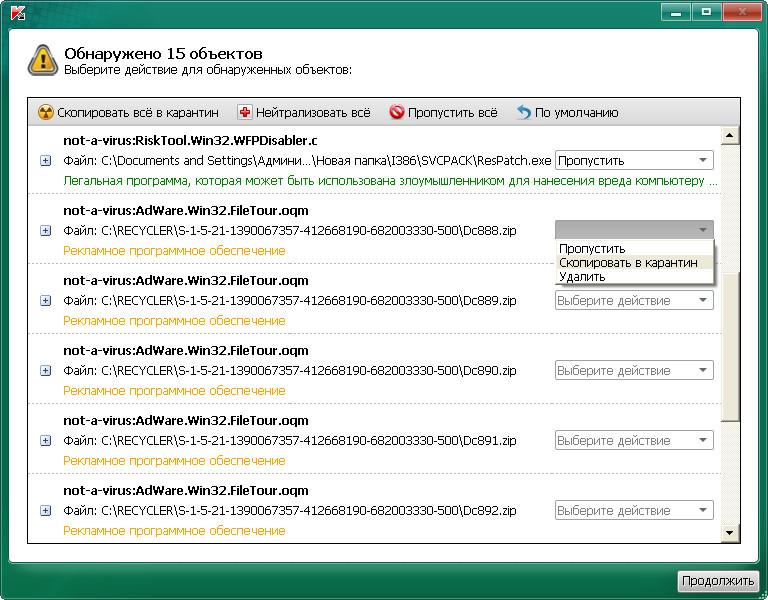
Окно программы Kaspersky Virus Removal Tool
В случае обнаружения подозрительных файлов и вирусов проведите процедуры по лечению или удалению оных и перезагрузите компьютер, после проверив работоспособность буферизации.
Вмешательство сторонних программ
Как уже упоминалось выше, стороннее программное обеспечение может оказывать влияние на корректность работы компонентов операционной системы.
Это могут быть как установленные программы, так и не полностью деинсталлированные, остаточные процессы которых ещё работают (обычно происходит это при удалении программного обеспечения, где в последствии требуется перезагрузка, но она откладывается пользователем).
Определить, действительно ли затруднения произошли по данной причине, можно несколькими путями:
1. Использование безопасного режима с последовательным запуском процессов
Для этого перезагрузите компьютер и перейдите в безопасный режим. Сразу после запуска операционной системы можно проверить работоспособность буфера обмена.
Нажмите сочетание клавиш «WIN» + «R» и введите команду «msconfig», откроется окно «Конфигурация системы», в котором перейдите на вкладку «Службы» (провести данные шаги можно и в обычном режиме).
Перед вами откроется список работающих и остановленных служб, в левом нижнем углу окна установите флажок в строке «Не отображать службы Microsoft» и далее, нажмите на соседнюю кнопку «Отключить все». Снова проверьте работу буфера обмена, если проблема не появляется, то однозначно ошибка кроется в работе программ, и для определения, в какой именно, и применяется последовательный запуск.
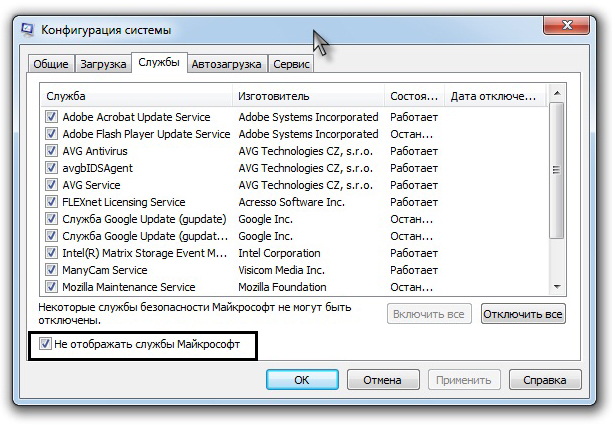
Из самого названия уже становится понятно, что требуется поочередно запускать процессы и проверять работу буфера. По мере проведения данных манипуляций может потребоваться перезагрузка компьютера, при активации (включения) программ, но в конечном счёте всё это приведёт к необходимым результатам.
И к слову, данный метод подходит для всех версий операционной системы «Windows XP/7/Vista/8/10».
2. Использование функционала «Средства записи действий по воспроизведению неполадок»
Для того чтобы открыть данную утилиту, нажмите уже упомянутую выше комбинацию «WIN» + «R» и введите «rsp.exe» или пройдите «Пуск» – «Стандартные» – «Windows» – «Средства записи действий» – для Windows 10 или «Пуск» – «Стандартные» – «Средство записи действий по воспроизведению неполадок» – для Windows 7 и 8.1.
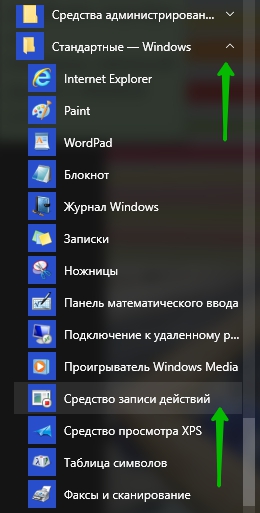
С помощью данной утилиты можно пошагово отследить весь путь работы процесса буферизации и определить, в каком моменте возникают затруднения.
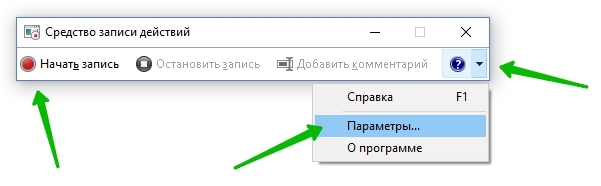
Средство записи действий в Windows 10
Утилита записывает все действия от старта записи, делая скриншоты на каждом шаге и поясняя все проводимые действия.
3. Использование функции «Get Open Clipboard Window»
Данная функция предоставляет информацию об актуальном процессе, который использует в настоящий момент буфер обмена. В ответ на запуск функции появится окно, в котором будет указано уведомление об отсутствии видимых проблем или будет указан код ошибки.
4. Использование новой учётной записи
Вполне вероятно, что причина кроется в некорректной работе учётной записи пользователя, для проверки создайте новую учётную запись Windows и проверьте в ней работу буфера обмена.
Буфер обмена не работает на компьютере под ОС «Windows Server»
Подобная проблема особенно актуальна при использовании «RDP» сессий. Возникает она в большинстве случаев при работе с несколькими серверами, т. е., помимо 2 – 3 терминальных подключений, имеется ещё, к примеру, 10 терминальных соединений с помощью утилиты «Remote Desktop Connection Manager», при этом проблема (не функционирует copy(копирование)/past(вставка)) не затрагивает 2 – 3 терминальных подключения, а касается только вышеупомянутой 10-ки.
В качестве решения следует сделать следующее:
- За работоспособность буферизации отвечает приложение «rdpclip.exe», но инициация подключения по RD (Remote Desktop) запускает для каждого пользователя собственный процесс «rdpclip.exe». В связи с этим потребуется закрыть вручную данный процесс в «Task Manager» (Диспетчер задач), для этого кликните по нему правой кнопкой мышки и нажмите «End Task» (Завершить задачу).
- Далее, запустите «rdpclip.exe» вручную, нажав комбинацию клавиш «WIN» + «R» и вводом наименования процесса.
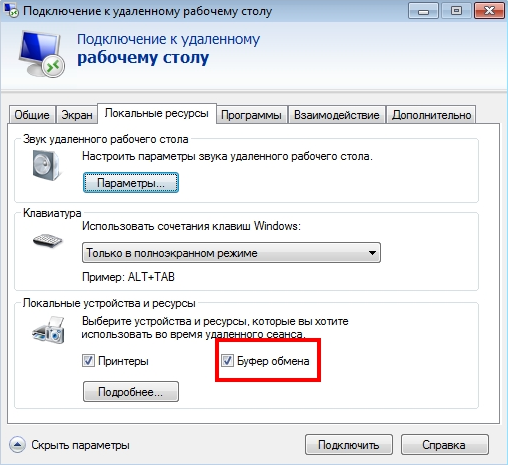
При этом следует помнить, что для корректного использования функционала буферизации между удаленной и локальной системой через терминальное соединение, требуется выполнение двух основных условий:
- В настройках «RDP» клиента, на вкладке «Локальные ресурсы» в блоке «Локальные устройства и ресурсы» должен быть отмечен галочкой «Буфер обмена».
- В параметрах «RDP-TCP подключений» на вкладке «Client Settings» не должен быть отмечен галочкой параметр «Clipboard» (Буфер обмена) в блоке «Disable the following».
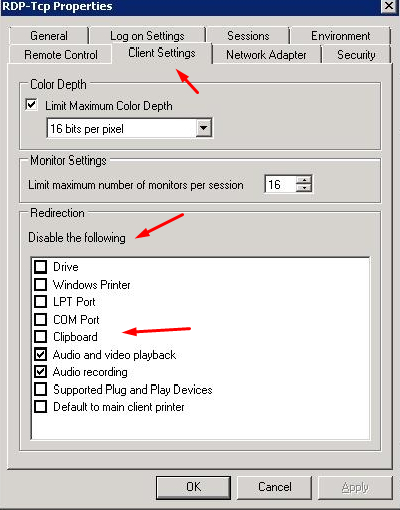
Настройки «RDP» клиента
В качестве небольшого дополнения стоит упомянуть утилиту по поиску и устранению неполадок от компании «Microsoft» – «Easy Fix». Скачать её можно с официального сайта компании, по следующей https://support.microsoft.com/ru-ru/help/2970908/how-to-use-microsoft-easy-fix-solutions.
Другие способы решения проблемы
Можно не углубляться в дебри операционной системы и попробовать реализовать функцию буфера обмена с помощью сторонних программ. На самом деле таких небольших утилит довольно много, и пользоваться ими удобно, даже когда проблем с буфером нет.
Установив одну из таких программ, вы получите больше возможностей, чем даёт примитивный стандартный буфер обмена. Одно из самых важных достоинств – сохранение истории и возможность хранить в буфере сразу несколько объектов, которые можно выбирать по необходимости.
Вот лишь некоторые из таких утилит:
- Clipdiary – бесплатная и лёгкая утилита с историей.
- Copy Contents – также бесплатная утилита, которая встраивается в контекстное меню.
- TeraCopy – эта маленькая программа работает даже быстрее стандартного буфера обмена. Имеет удобное окно для копирования файлов в папки и проверяет целостность файлов.
Эти программы легко найти и скачать. Их установка занимает считанные секунды, и вы получаете в своё распоряжение новый, еще более удобный буфер обмена.
Как видно из всего вышеописанного, вариантов решений множество, главное, определить, с чем именно связана неработоспособность буфера обмена на компьютере под операционной системой «Windows».
Источник: nastroyvse.ru